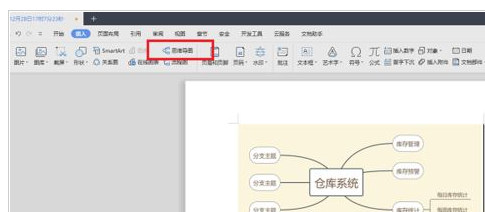1、第一步我们来创建一个思维导图,点击新建->脑图->空白思维导图,如下图所示:
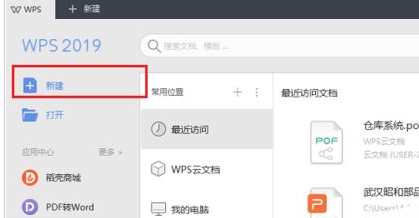
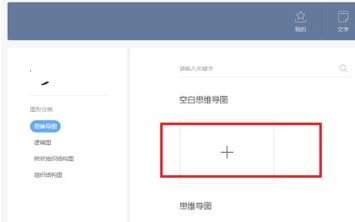
2、第二步我们进去思维导图绘制界面之后,可以看到设置思维导图的节点样式,背景,线条,边框样式等,如下图所示:

3、第三曰搬嚏嘀步我们鼠标右键节点,可以插入子主题,同级主题,父主题,对不需要的节点也可以进行删除,生成节点之后,进行编辑文字,设置样式,如下图所示:
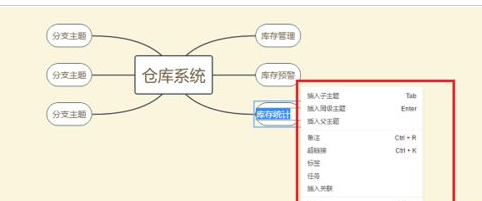
4、第四步我们可以看到简单的操作之后就绘制出了一个思维导图,如下图所示:

5、第五步我尺攵跋赈们思维导图保存之后,可以直接插入到文档中,点击插入->思维导图,选择要插入的思维导图,点击插入就完成了,如下图所示: